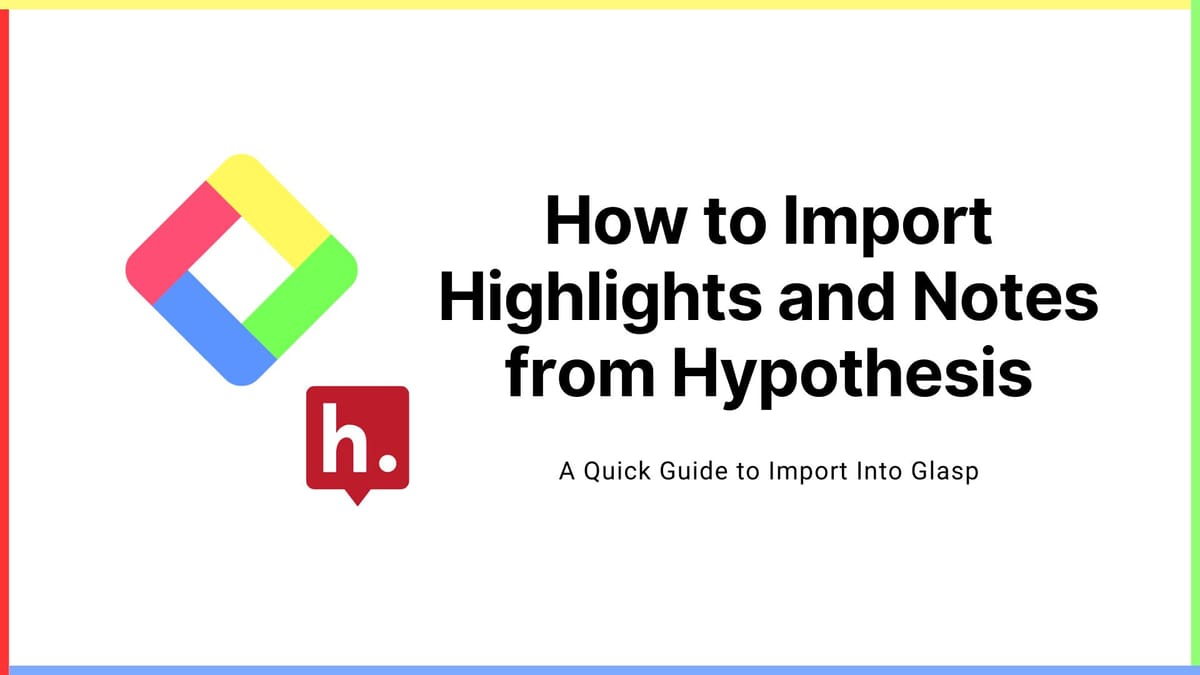
Hemos recibido muchas solicitudes sobre cómo importar notas y aspectos destacados de Hypothesis a Glasp. Este tutorial presenta cómo importar notas y aspectos destacados de Hypothesis a Glasp con una guía visual.
Si no se ha registrado en Glasp ni ha instalado la extensión de navegador de Glasp, hágalo. Puede consultar Este tutorial.
Paso 1: Vaya a la página de Configuración
Haz clic en el icono de tu perfil en la parte superior derecha.
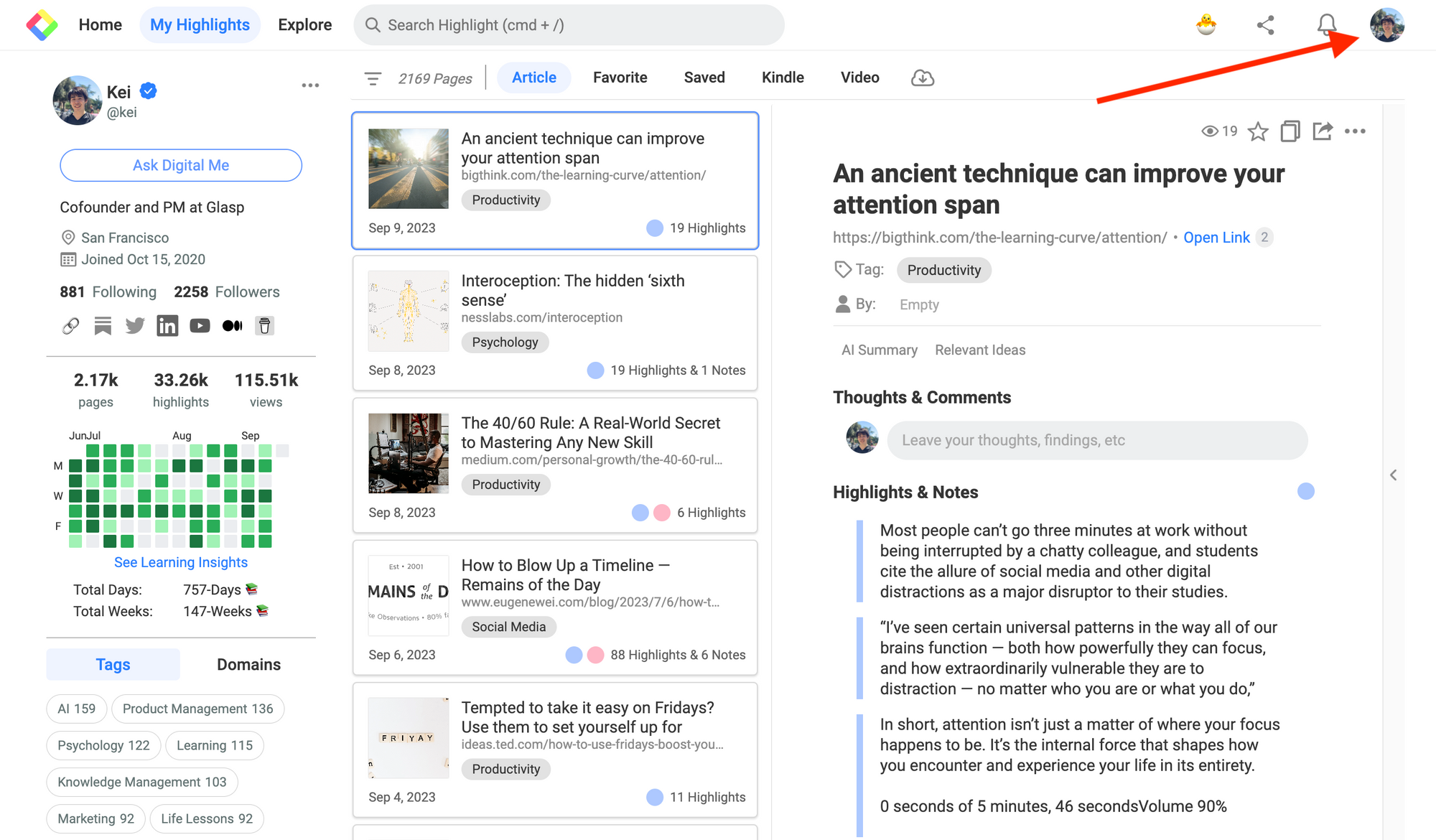
Se abre un modal, así que haz clic en él. Ajustes sección.

En el Ajustes página, puedes ver Integraciones. Entonces, haz clic en él y ve a la sección.
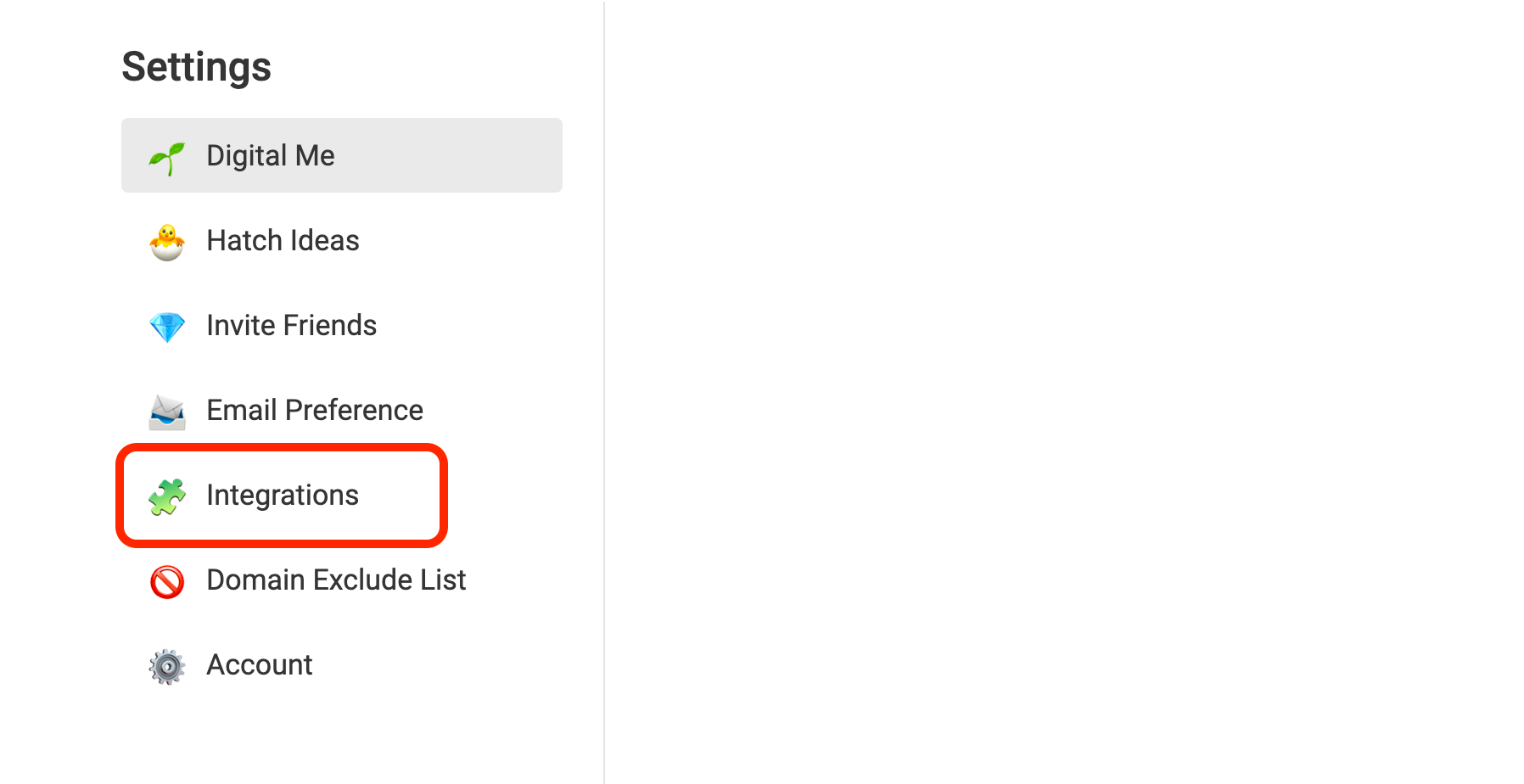
En el Integraciones sección, podrás encontrar Hipótesis (Beta)Busque las claves API y haga clic en ellas.
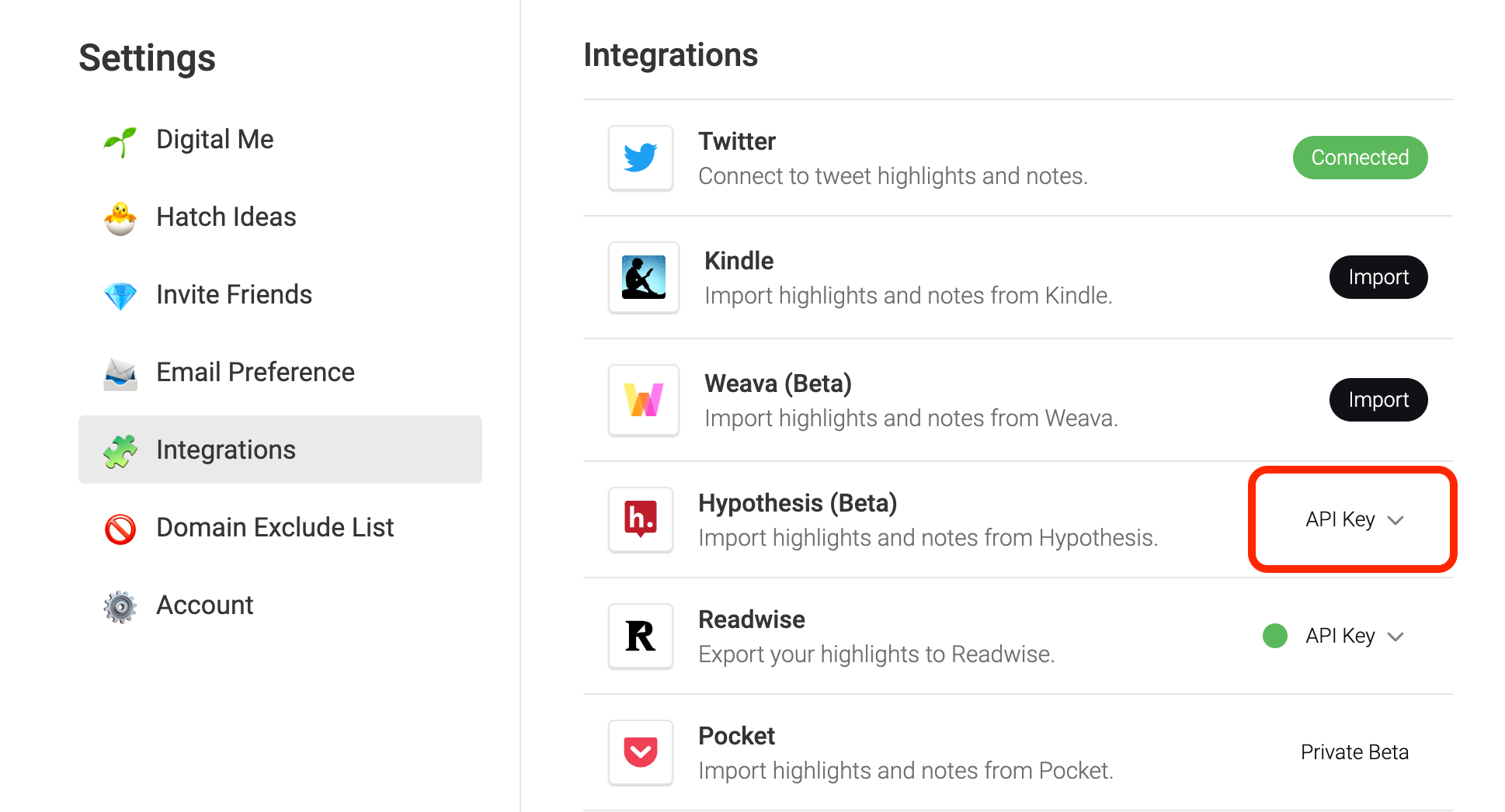
Paso 2: Obtenga la clave API de Hypothesis
En este paso, debe buscar e ingresar la clave API de Hypothesis. Puede ver un enlace de texto, Clave API de hipótesis, Haga clic en él para abrir la página de desarrollador de Hypothesis.
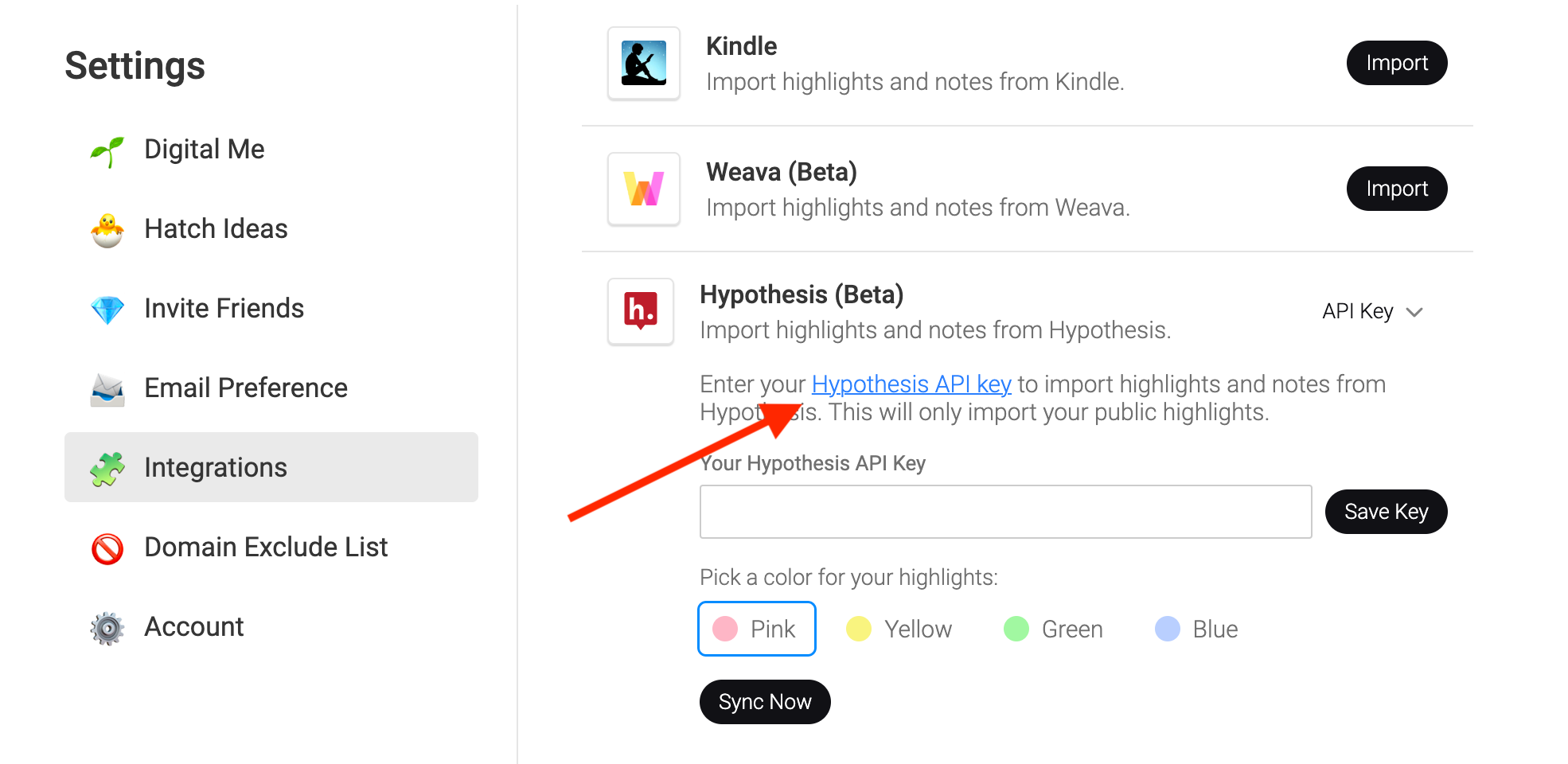
Si se le solicita que inicie sesión en Hypothesis, hágalo.
En esta página, puedes encontrar la clave API. Cópiala. No compartas la clave API en ningún lado.
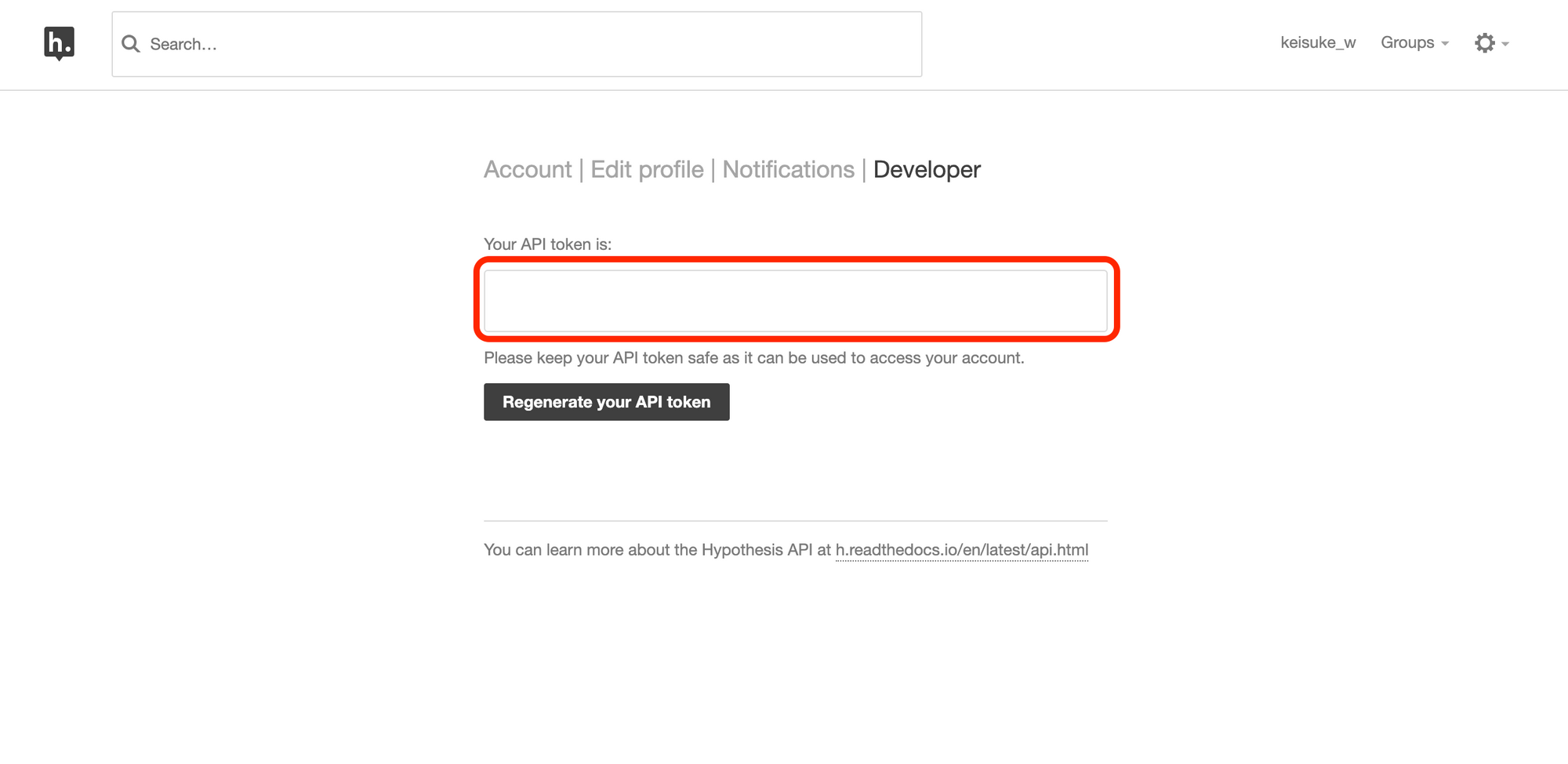
Después de copiar la clave API, regrese a Glasp. Integraciones página. Pegue la clave API y haga clic en el Guardar clave botón.
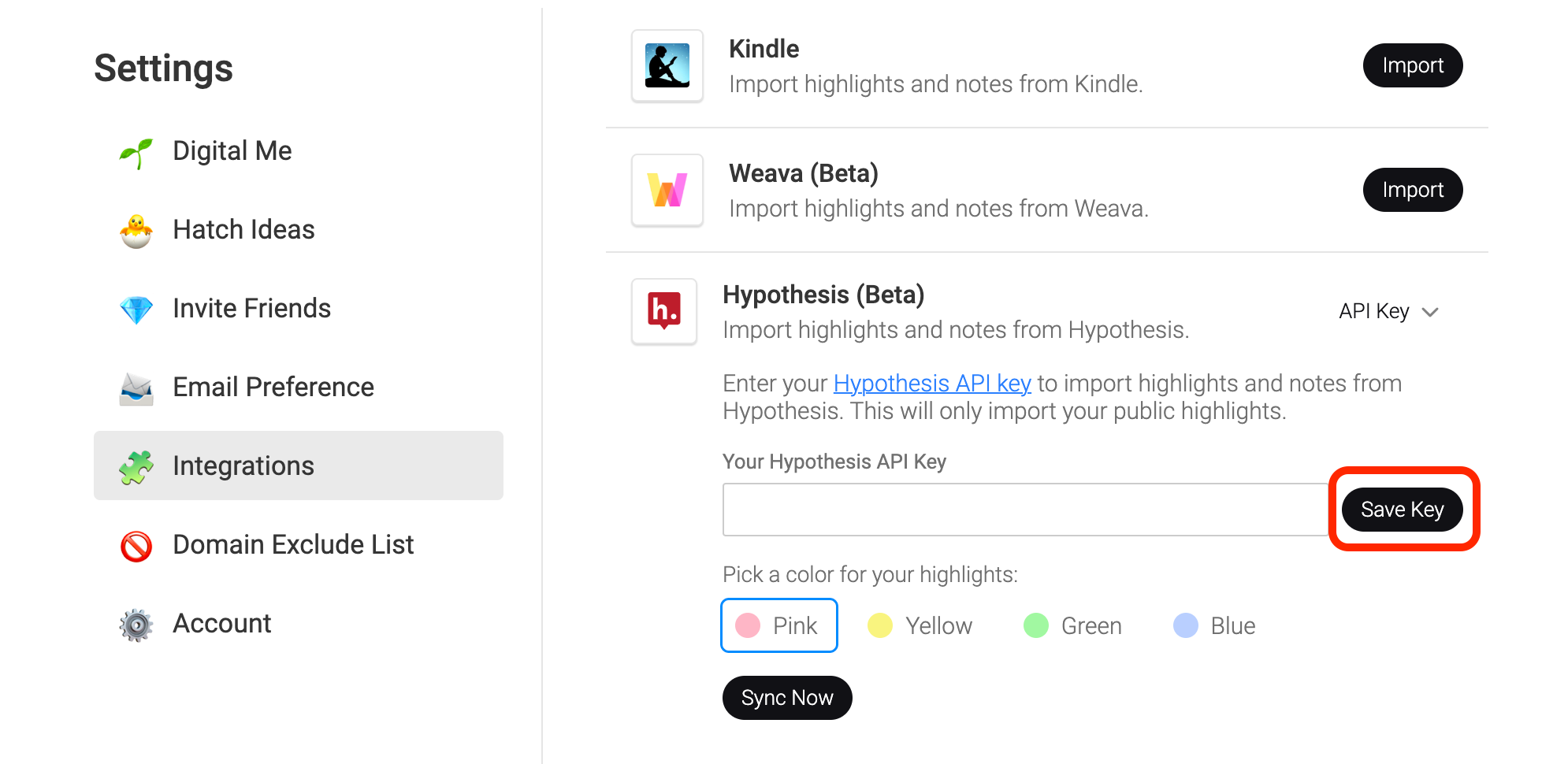
Paso 3: Importar los aspectos destacados de la hipótesis
Seleccione el color que desea utilizar para los aspectos destacados importados. Puede elegir entre cuatro colores.
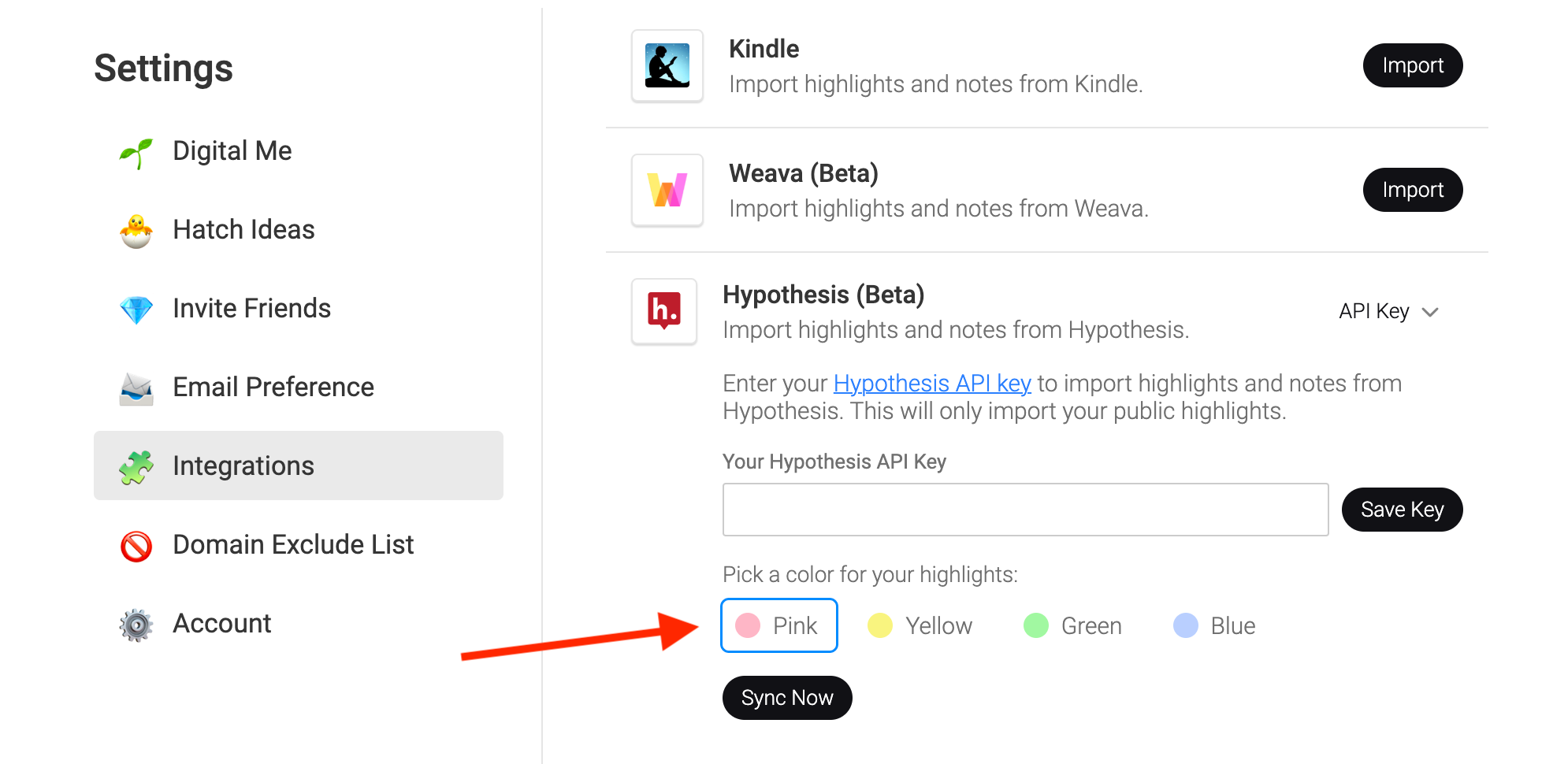
Después de elegir el color, haga clic en el Sincronizar ahora Botón. Comienza a importar los aspectos destacados de Hypothesis a Glasp. Ten en cuenta que los aspectos destacados importados son visibles para todos los usuarios. Por lo tanto, si no quieres que sean visibles, elimina los aspectos destacados antes de importarlos.
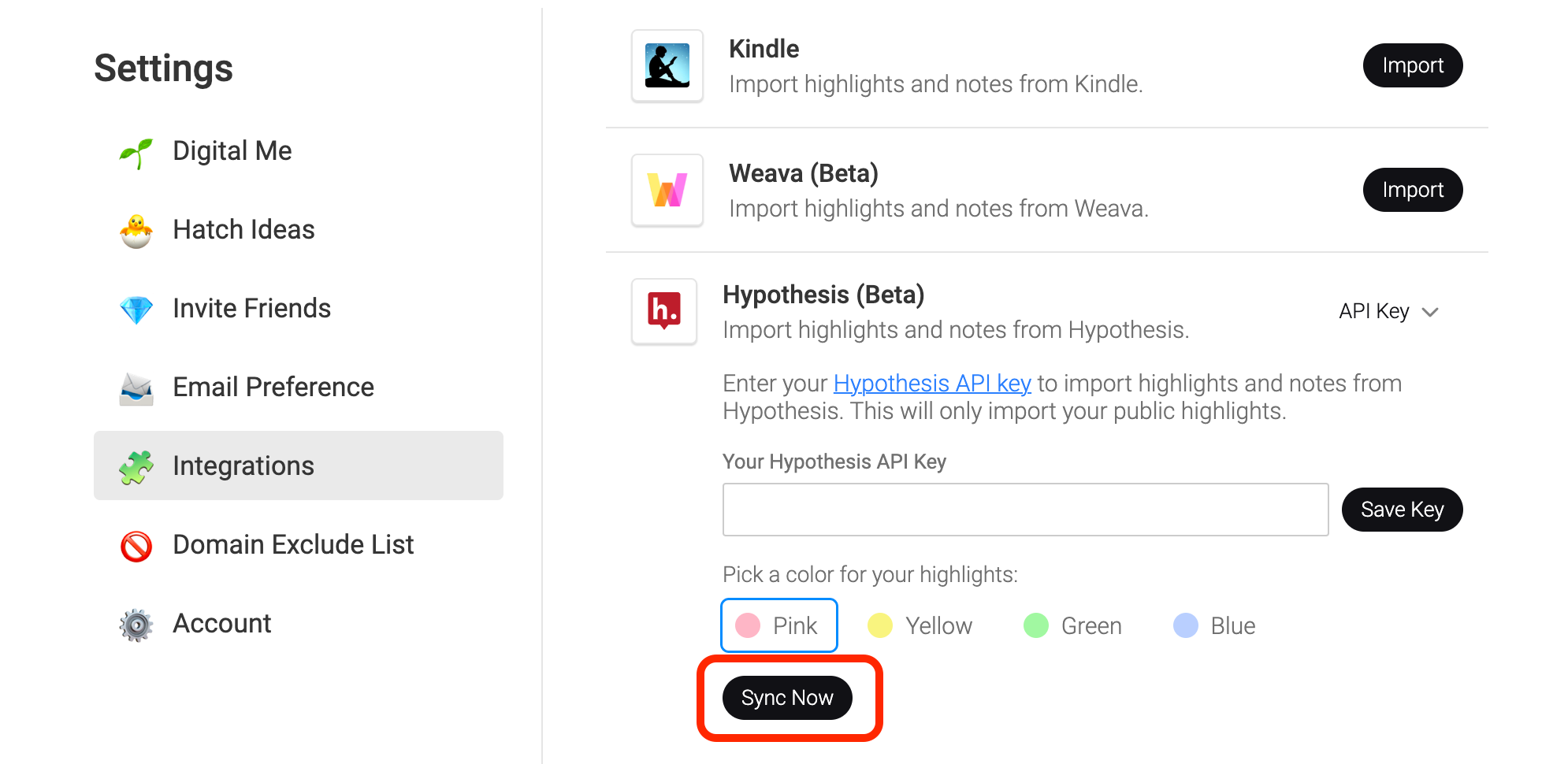
Si ha importado correctamente los aspectos destacados de Hypothesis, podrá ver "¡Anotaciones ~~ sincronizadas correctamente!"
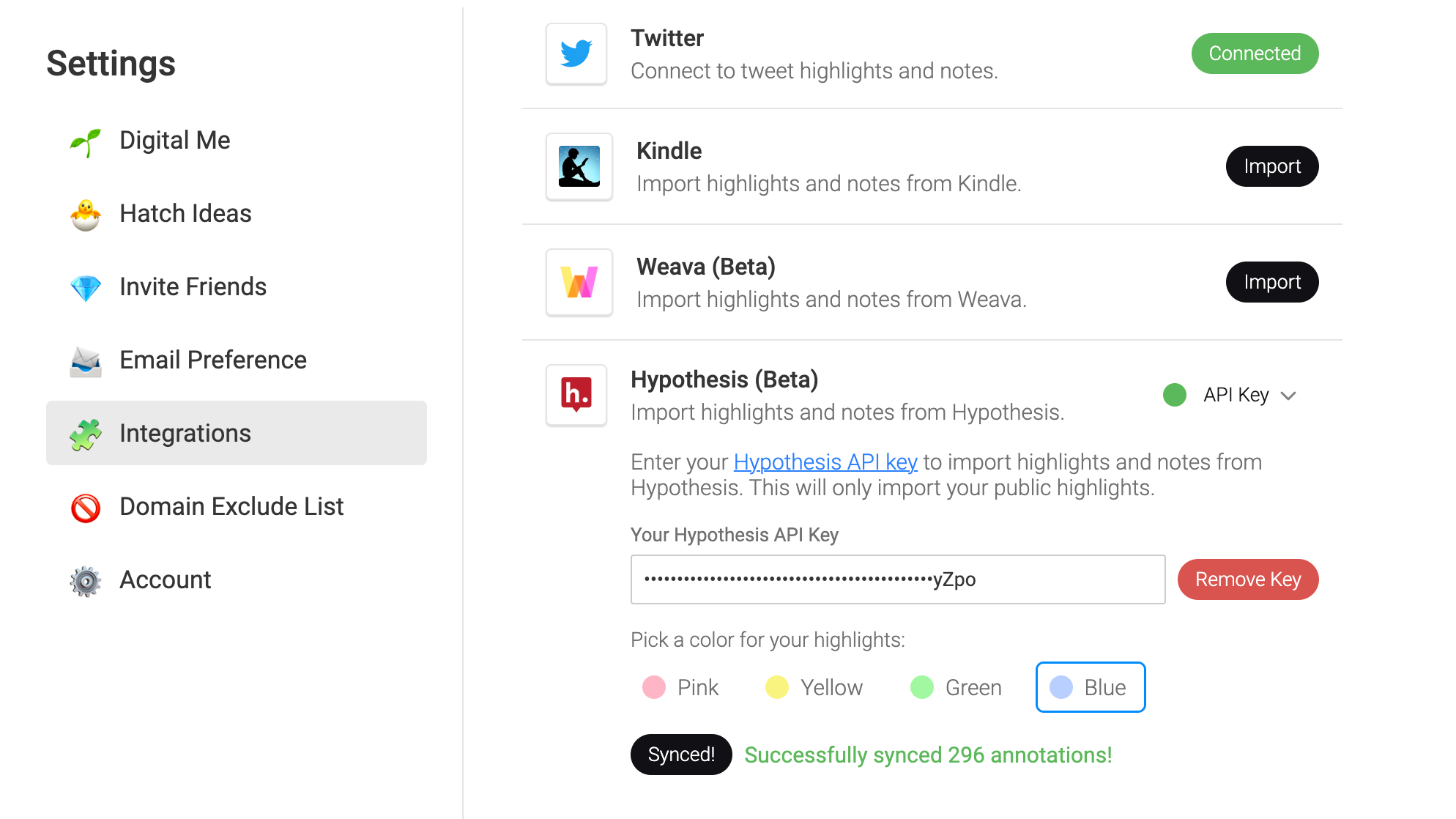
Paso 4: Ver los aspectos destacados importados
Para ver los aspectos destacados importados, vaya a Mis momentos destacados Página a la que puedes acceder haciendo clic Mis momentos destacados En la parte superior izquierda.
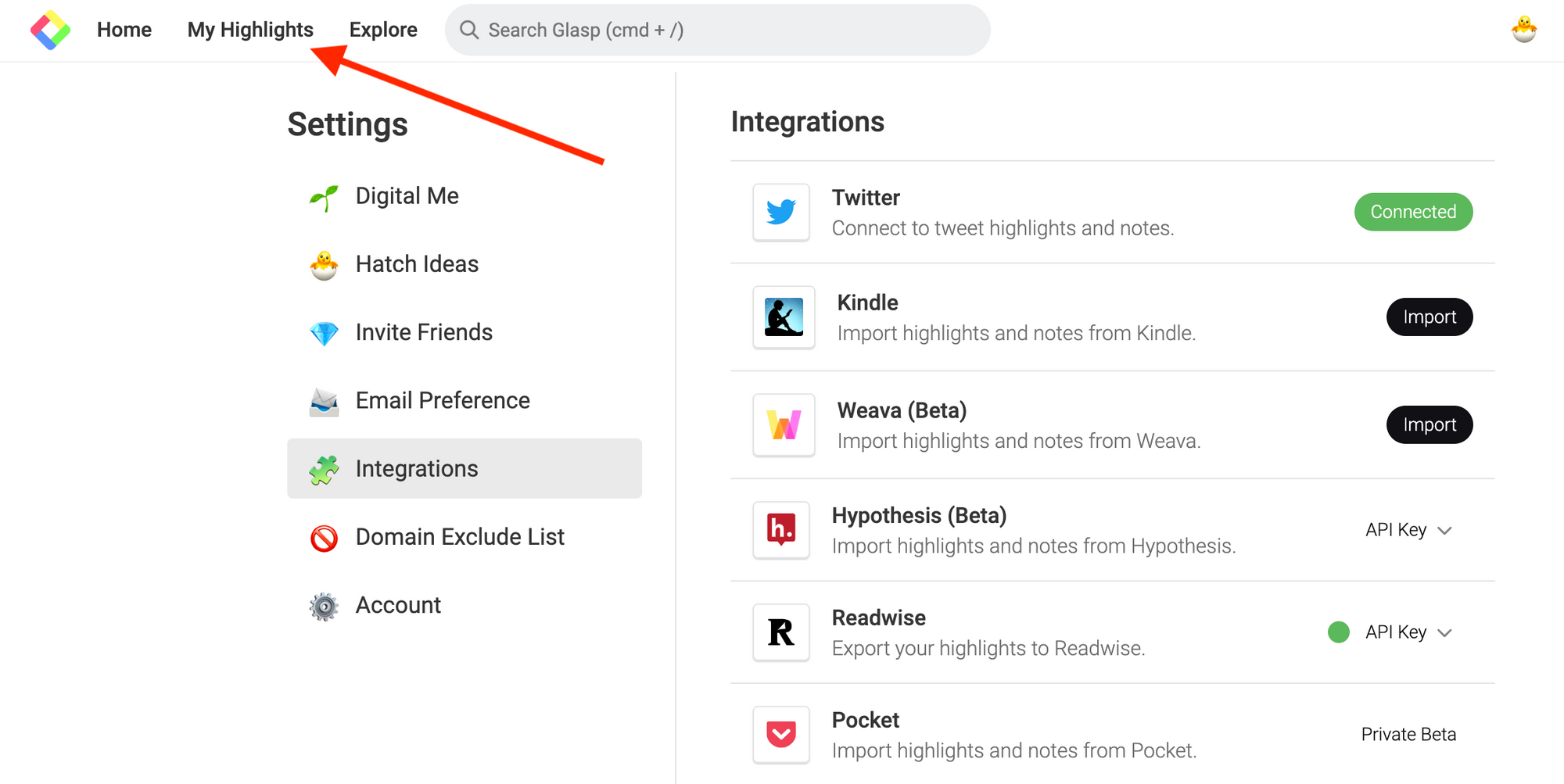
En el Mis momentos destacados En esta página, puede ver los aspectos destacados importados. El orden de los aspectos destacados es cronológico. La fecha de los aspectos destacados importados en Glasp es la misma que la fecha que resaltó en Hypothesis.
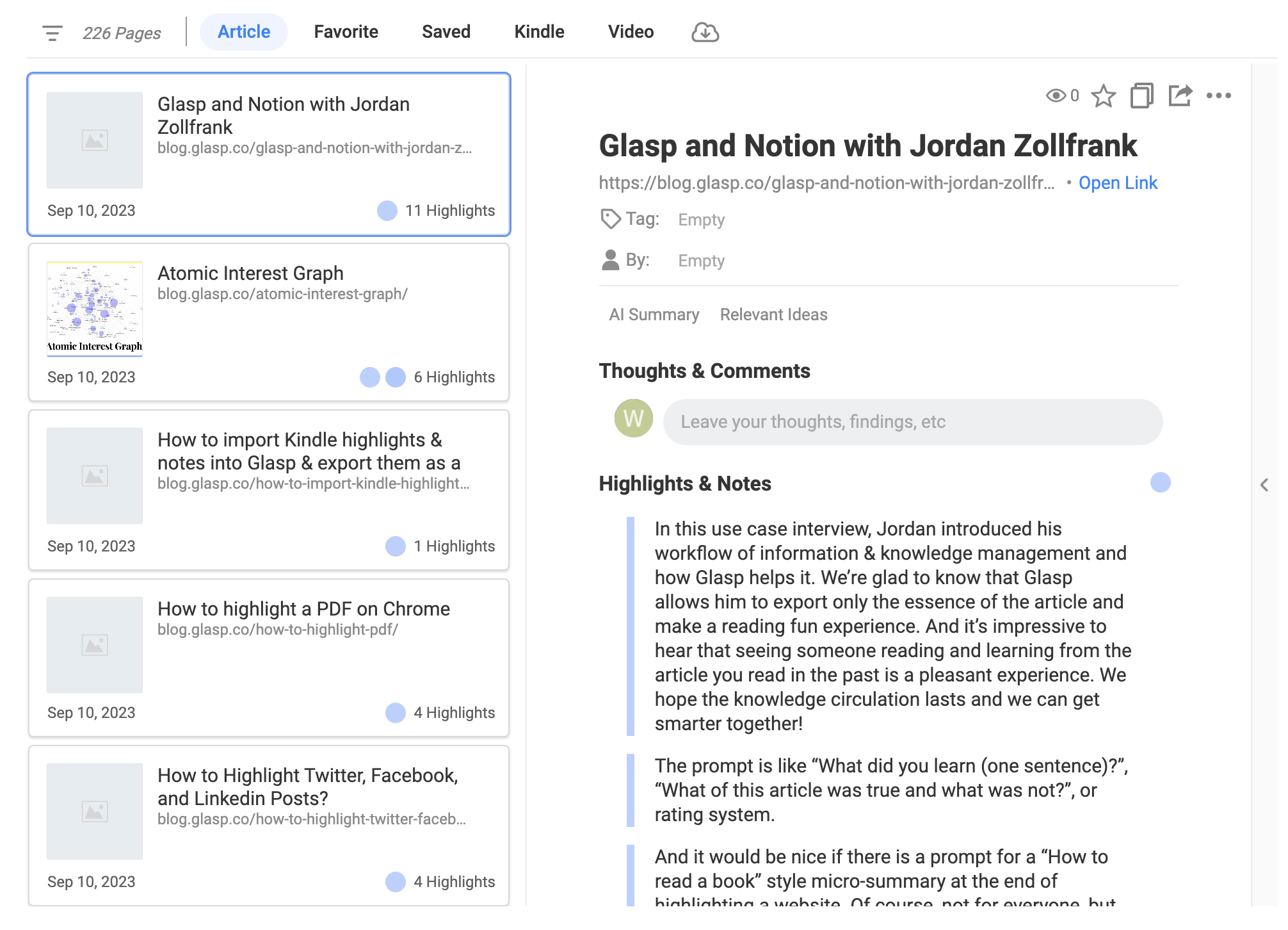
Puede agregar etiquetas de categoría, notas, un autor y un comentario de página a los artículos importados.
(Opcional) Paso 5: Eliminar destacados
Si desea eliminar un resaltado, haga clic en los tres puntos junto al resaltado y haga clic en Eliminar resaltado.
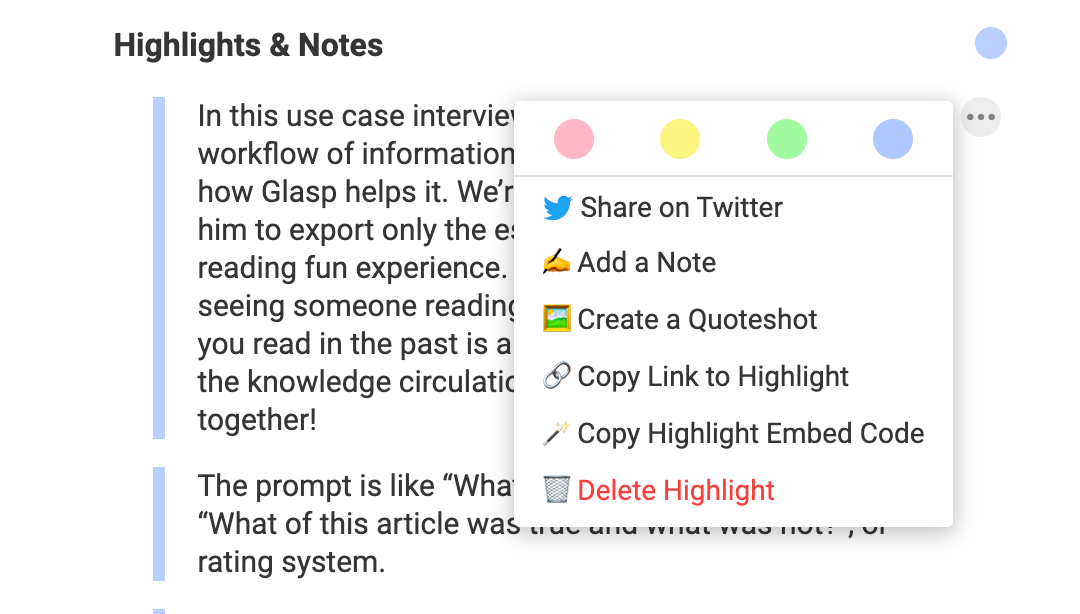
Si desea eliminar el artículo completo, haga clic en los tres puntos en la parte superior derecha y haga clic en Eliminar página.
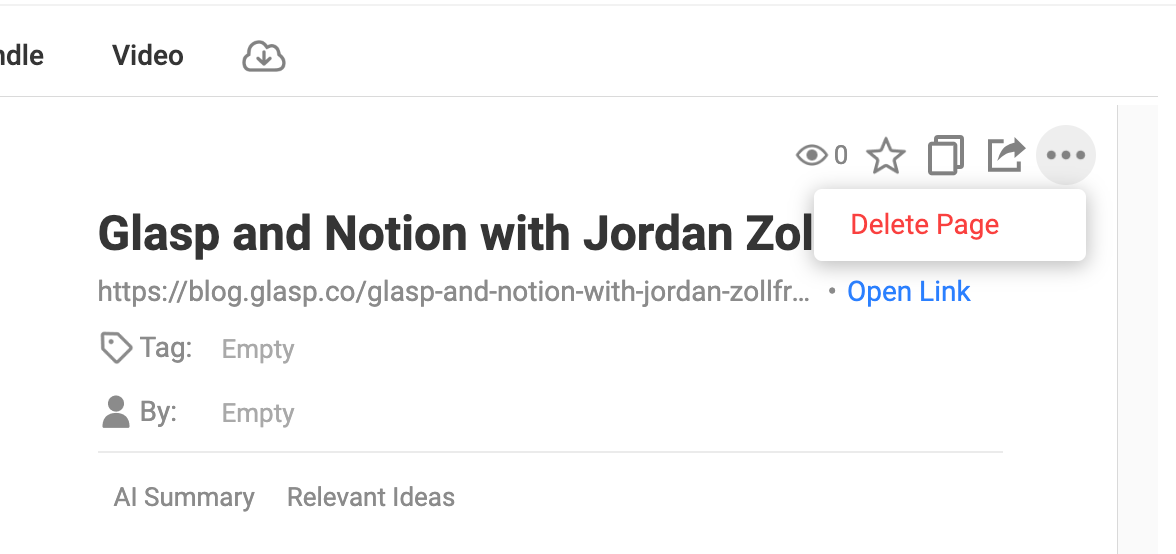
Esta función de importación no está automatizada, por lo que si resalta con Hypothesis y desea sincronizar con Glasp, haga clic en el botón Sincronizar ahora botón en el Integraciones página.
Nota: Tenga en cuenta que los aspectos destacados importados se muestran en Glasp, pero no en el artículo original. Por lo tanto, si abre el enlace y accede al artículo, podrá ver los aspectos destacados en la barra lateral, pero no podrá verlos sobre las oraciones.
Nota: Cuando resalta un artículo con Glasp y luego intenta importar los aspectos destacados del mismo artículo desde Hypothesis, los aspectos destacados superpuestos no se importan a Glasp. Esto es para evitar la duplicación.
Antes de partir
Si tiene alguna pregunta, consulte las preguntas frecuentes o envíenos un mensaje.
👉 X
👉 Flojo
Nos vemos la próxima vez,
Equipo de Glasp
—